- Knowledge base
- Servizio
- Help desk
- Spostare un canale di posta in arrivo e i flussi di chat nell'help desk
Spostare un canale di posta in arrivo e i flussi di chat nell'help desk
Ultimo aggiornamento: 25 novembre 2025
Disponibile con uno qualsiasi dei seguenti abbonamenti, tranne dove indicato:
-
Service Hub Professional, Enterprise
L'area di lavoro dell'help desk è una posizione centrale del vostro account HubSpot in cui il team di assistenza può rispondere ai ticket, assegnare priorità e organizzarli e gestire in modo più efficiente i problemi dei vostri clienti.
Il passaggio all'help desk garantisce al team di assistenza l'accesso a uno spazio dedicato che supporta l'organizzazione avanzata, la reportistica personalizzata e gli strumenti basati sull'intelligenza artificiale.
È possibile spostare i flussi di chat e un'e-mail, un modulo o un canale di chiamata esistente dalla casella di posta delle conversazioni all'help desk. È anche possibile scegliere di spostare le conversazioni storiche e gli eventuali ticket associati all'help desk quando si sposta il canale.
Autorizzazioni richieste Per spostare i canali dalla casella delle conversazioni all'help desk sono necessarie le autorizzazioni di Super Admin.
Prima di iniziare
Prima di migrare un canale di posta in arrivo o un flusso di chat esistente all'help desk, è bene tenere a mente le seguenti avvertenze:
- Una volta effettuata la migrazione, non è possibile spostare manualmente i canali nella posta in arrivo. Per ripristinare una migrazione, contattate l'assistenza.
- L'help desk non è ancora disponibile sull'app mobile di HubSpot.
- È possibile migrare solo un canale di posta in arrivo o un flusso di chat alla volta.
- Si raccomanda vivamente che tutti gli agenti del vostro account abbiano accesso all'help desk e che abbiate impostato gli SLA dell'help desk.
- Sebbene HubSpot rilevi automaticamente tutte le nuove conversazioni in arrivo durante la migrazione attiva della casella di posta, si consiglia di iniziare la migrazione in orari con basso volume di lavoro per ridurre le interruzioni del personale di supporto e dei processi esistenti.
- Solo i flussi di chat, le e-mail connesse, le chiamate e i canali dei moduli possono essere spostati nell'help desk in questo momento. Non è possibile spostare un indirizzo e-mail di riserva dalla casella di posta all'help desk.
- Non è possibile migrare i flussi di chat di WhatsApp o Facebook Messenger all'help desk. È necessario eliminare il canale dalla posta in arrivo e collegarlo all'help desk.
- Durante il processo di migrazione, la creazione e l'assegnazione di nuovi ticket in help desk attiverà le notifiche nel vostro account; per ridurre il rumore e le interruzioni per gli utenti del vostro account, potete disattivare le notifiche durante la migrazione e riattivarle una volta completata.
- I messaggi in arrivo dai canali collegati all'help desk creano automaticamente nuovi ticket nell'help desk. Questo può innescare qualsiasi flusso di lavoro basato su ticket che soddisfi i criteri di iscrizione. Per saperne di più sulla gestione delle impostazioni di iscrizione ai flussi di lavoro.
Aspettative e comportamento della migrazione
Quando si sposta un canale all'help desk, si verificano le seguenti azioni:
- Le impostazioni esistenti del canale, come le firme, l'instradamento e l'automazione, così come le impostazioni di creazione dei ticket, rimarranno inalterate con lo spostamento e non saranno ripristinate ai valori predefiniti dell'help desk.
- Tutte le nuove conversazioni nel canale che si sta spostando verranno inserite nell'help desk e automaticamente verrà creato un ticket associato alla nuova conversazione.
- L'accesso e gli SLA dell'help desk saranno applicati a tutti i nuovi ticket che provengono dal canale spostato.
Se si sceglie di spostare le conversazioni storiche da un canale all'help desk:
- Se una conversazione ha un ticket associato, sia la conversazione che il ticket saranno spostati nell'help desk così come sono.
- Se una conversazione non ha un ticket associato, verrà creato un ticket e la conversazione esistente sarà associata a quel ticket. Per i ticket creati:
- La data di creazione del ticket corrisponderà alla data di inizio della conversazione.
- Lo stato della pipeline del ticket sarà mappato allo stato appropriato per le conversazioni aperte o chiuse.
- Il proprietario del ticket sarà impostato sul proprietario della conversazione corrente, se tale proprietario ha accesso all'help desk. Se il proprietario della conversazione corrente non ha accesso all'help desk, il nuovo ticket non verrà assegnato.
- Qualsiasi nuova risposta a conversazioni esistenti apparirà nell'help desk con un ticket associato alla conversazione.
- L'accesso all'help desk e gli SLA saranno applicati a qualsiasi conversazione o ticket spostato.
Requisiti per spostare un bot nell'help desk
Se si sposta un chatbot basato su regole dalla casella di posta delle conversazioni all'help desk, è necessario che sia vero quanto segue:
- Il bot deve includere l'azione per inviare un ticket.
- Se il bot ha l'azione Invia a un membro del team , questa azione deve seguire direttamente l'azione Invia un ticket.
- Il bot non può avere più di un'azione di invio di un ticket per ramo.
Per saperne di più su come scegliere le azioni del bot.
Spostare un canale di posta in arrivo o un chatflow esistente in help desk
- Per migrare un canale esistente di posta elettronica, chiamata o modulo all'help desk
- Nel tuo account HubSpot, fai clic sulle settings icona delle impostazioni nella barra di navigazione principale.
- Nel menu della barra laterale sinistra, spostarsi su Posta in arrivo e Help Desk > Posta in arrivo.
- Passare il mouse sul canale di posta elettronica, chiamata o modulo che si desidera spostare, fare clic su Opzioni e selezionare Sposta in help desk.
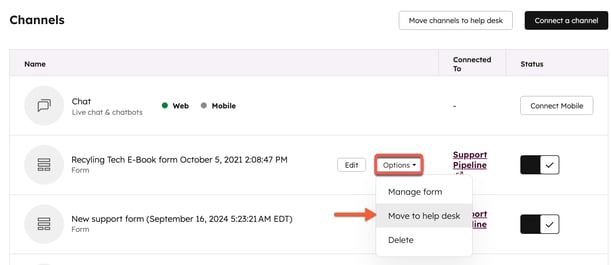
- Per migrare un flusso di chat esistente:
- Nel tuo account HubSpot, passa a Servizio clienti > Chatflow.
- Passare il mouse sul flusso di chat che si desidera spostare, fare clic su Altro, quindi selezionare Sposta in help desk.
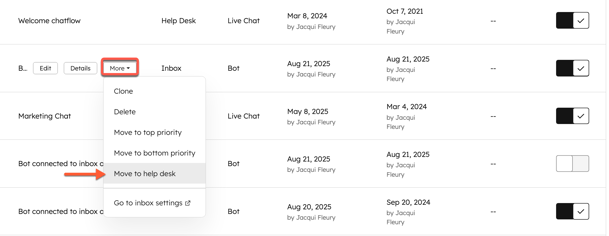
- Per impostazione predefinita, tutte le conversazioni saranno spostate all'help desk. Per modificare la preferenza per lo spostamento delle conversazioni storiche, fare clic su Indietro. Quindi, nella pagina Sposta conversazioni, selezionare un'opzione:
- Sposta tutte le conversazioni di tutti i canali: tutte le conversazioni esistenti del canale saranno spostate all'help desk, così come gli eventuali ticket associati. Le conversazioni senza ticket verranno create quando entrano nell'help desk.
- Lascia tutte le conversazioni nella casella di posta: le conversazioni esistenti rimarranno nella casella di posta delle conversazioni correnti. Questa opzione va selezionata solo se non si ha bisogno di accedere alle conversazioni storiche nell'help desk. Se si seleziona questa opzione, si accede alla pagina di revisione.
- Sposta le conversazioni da canali specifici: selezionare le conversazioni che si desidera spostare nell'help desk. Le conversazioni non selezionate rimarranno nella casella di posta corrente.
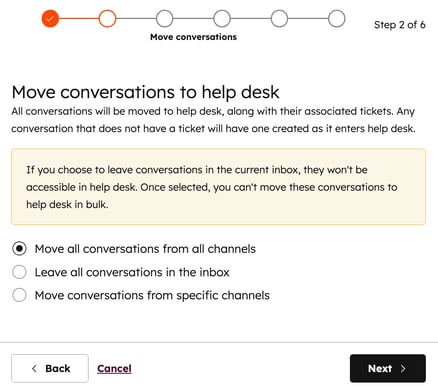
- Nella pagina Selezionare le pipeline, fare clic sul menu a discesa Pipeline e selezionare una pipeline a cui indirizzare i ticket.
- Fare clic su Avanti.
- Nella pagina Assegna stati, fare clic sui menu a discesa sotto gli stati Aperto e Chiuso e selezionare uno stato di ticket associato a cui associarli.
- Fare clic su Avanti.
- Nella pagina Revisione, confermare i canali selezionati per la migrazione. Quando si è pronti a spostare la casella di posta o il flusso di chat, fare clic su Migra canali.
Nota bene: una volta che un canale è stato spostato nell'help desk, l'opzione per spostare le conversazioni storiche non sarà più disponibile.
Una volta spostato il canale, verrà visualizzata una pagina che conferma che la migrazione è in corso. Il tempo necessario per completare la migrazione dipende dalla quantità di dati spostati. Lasciare questa pagina non interferisce con il processo di migrazione.Quando il canale del flusso di chat o della casella di posta è stato migrato con successo, verrà visualizzato nell'area di lavoro dell'help desk al posto della casella di posta.
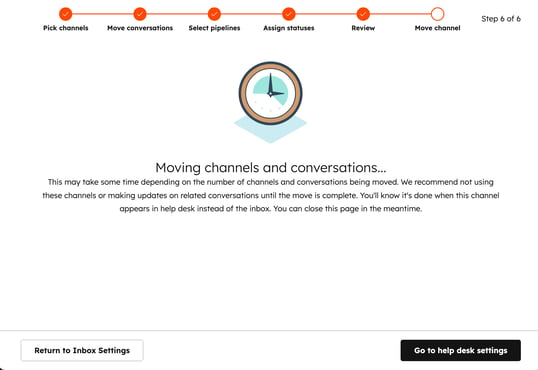
Cosa aspettarsi durante lo spostamento di un canale e delle conversazioni
Nelle impostazioni della posta in arrivo e nella posta in arrivo apparirà un messaggio per informare gli utenti del vostro account che è in corso uno spostamento. Questo è fondamentale per gli agenti che potrebbero iniziare a notare che le conversazioni loro assegnate stanno cambiando. Una volta iniziato, lo spostamento non può essere interrotto.
Mentre un canale si sta spostando attivamente verso l'help desk, HubSpot rileverà e sposterà tutte le nuove conversazioni che arrivano nel canale di posta in arrivo in migrazione.
Attenzione:
- Se una conversazione è stata avviata su un canale e poi spostata su un altro, quando si spostano i dati storici delle conversazioni si considera solo il canale originale. Ad esempio, se una conversazione è iniziata in un canale di live chat e poi è stata spostata in un canale di posta elettronica collegato, tale conversazione non verrà spostata nell'help desk se si sposta il canale di posta elettronica collegato e le sue conversazioni storiche.
- A causa della natura connessa dei moduli e delle e-mail, si consiglia di spostare tutti i canali e-mail connessi utilizzati dagli agenti per rispondere agli invii di moduli.
- Lo spostamento del canale dei moduli all'help desk potrebbe non spostare le comunicazioni in corso iniziate da un modulo e poi proseguite via e-mail.
- Se si sposta il canale e-mail utilizzato dagli agenti per rispondere agli invii di moduli, le conversazioni e i ticket verranno visualizzati nell'help desk anziché nella casella di posta con la cronologia degli invii di moduli e delle e-mail di follow-up.